Cortana är den nya assistenten som Micorsoft ärförpackning med Windows 10. Du kan aktivera Cortana med ett röstkommando, 'Hey Cortana', och bland de många saker du kan göra med det kan du också ställa in en påminnelse. Påminnelserna kan ställas in så att de varnar dig vid en viss tid eller plats. Det är enkelt att ställa in en tidsbaserad påminnelse men innan du kan ställa in en platspåminnelse med Cortana måste du först lägga till en plats till den. Här är hur.
Öppna Cortana, klicka på hamburgareikonen och väljplatser. Det är här alla platser som du har lagt till visas. Klicka på knappen Lägg till längst ner och ange sedan namnet på platsen du vill lägga till. Cortana förlitar sig på Bing-kartor så beroende på hur bra, eller i mitt fall hur dåligt ditt område har indexerats och markeras, kanske du också måste ange namnet på din stad. Det kan också be om tillåtelse att få åtkomst till din nuvarande plats. Tryck på Enter och vänta tills den visar sökresultaten.

Välj rätt för att lägga till den. Du kan ange ett smeknamn för platsen men det är valfritt. Om du hoppar över att lägga till ett smeknamn visas platsen med vilket namn den har angett med dess adress. Där du kan ange ett smeknamn för platsen är också där du kan markera en plats som arbete eller hem. Detta hjälper dig att ställa upp påminnelser som "Påminn mig att ringa min mamma när jag kommer hem idag". Om du vill ta bort en plats högerklickar du bara på den och väljer Ta bort.
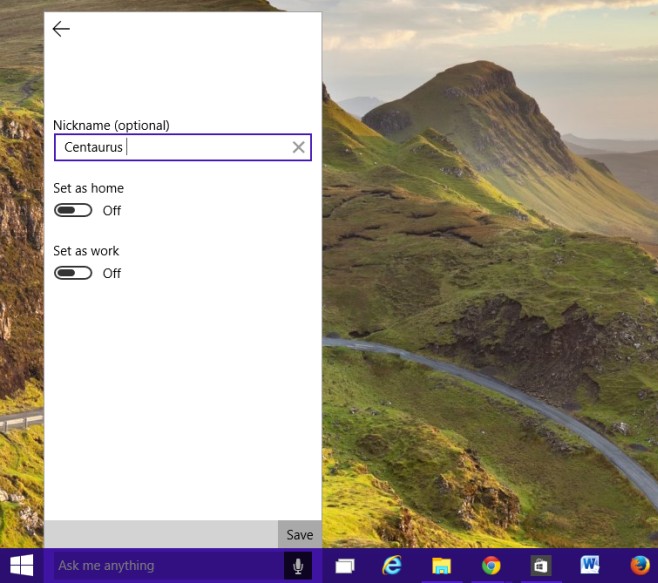
Vi hoppades lite på att Maps-appen skulle vara iWindows 10 skulle tillåta oss att lägga till platser direkt till Cortana men från och med build 9926 är detta inte möjligt. Kanske när Microsoft fortsätter att förfina saker, kommer funktionen att integreras.













kommentarer